iPhone 아이폰 바꾸었을 때 이심(eSIM) 바꾸는 방법 (transfer)

source: mobiletrans
새 아이폰으로 바꾸셨나요?
esim 사용중에 바꾸었다면
사용하던 폰에서 새 폰으로
esim을 어떻게 옮길 수 있을까요?
통신사에 따라 아이폰간 eSIM transfer를 허용하기도 하고 그렇지 않을 수도 있습니다.
[사전 확인 사항]
새 아이폰이 와이파이에 연결되어 있어야 합니다.
새 아이폰이 와이파이에 연결되어 있어야 합니다.
기존 폰과 새 폰이 모두 two-factor authentication이 활성화된 iCloud의 같은 계정에 연결되어 있어야 합니다.
기존 폰과 새 폰이 모두 two-factor authentication이 활성화된 iCloud의 같은 계정에 연결되어 있어야 합니다.
화면 잠금이 passcode로 활성화되어 있어야 합니다.
화면 잠금이 passcode로 활성화되어 있어야 합니다.
[새 아이폰 셋업중 옮기는 방법]
새 아이폰 셋업중 "셀룰러 플랜을 옮기겠느냐"는 메세지가 나오면 continue를 누르세요.
새 아이폰 셋업중 "셀룰러 플랜을 옮기겠느냐"는 메세지가 나오면 continue를 누르세요.
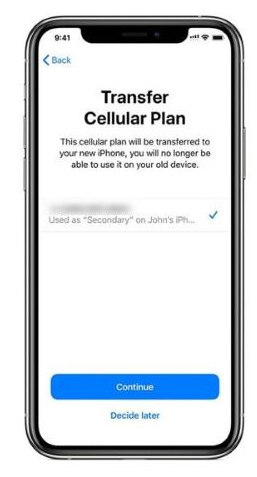
2. 화면에 나오는 지시문대로 실행하세요.
3. 다 하셨으면 새 폰으로 전화를 한번 하여 제대로 되었는지 확인하세요.
4. 정상적으로 되면 사용하던 기존 아이폰은 자동으로 이심이 disable 됩니다.
[새 아이폰셋업이 끝난 후 옮기는 방법]
새 아이폰에서 설정 > 셀룰러 > 셀룰러 플랜 추가까지 가세요.
새 아이폰에서 설정 > 셀룰러 > 셀룰러 플랜 추가까지 가세요.
eSIM 플랜이 리스트되면, 화면 아래에 Add Cellular Plan > set up cellular 를 누르세요.
eSIM 플랜이 리스트되면, 화면 아래에 Add Cellular Plan > set up cellular 를 누르세요.
'Choose a Phone Number'에서 원하는 전화번호를 누르세요.
'Choose a Phone Number'에서 원하는 전화번호를 누르세요.
사용하던 기존 폰에 "새 아이폰으로 eSIM 전화번호를 옮기겠느냐"는 메세지가 나오면 Transfer를 누르세요.
사용하던 기존 폰에 "새 아이폰으로 eSIM 전화번호를 옮기겠느냐"는 메세지가 나오면 Transfer를 누르세요.
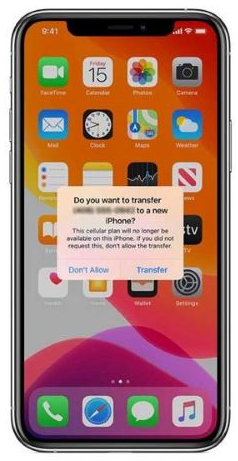
[새 폰이 iOS16 인 경우]
iOS 16은 새 아이폰 셋업중에 블루투스를 통해 이심을 옮기는 기능이 있습니다.
새 폰 셋업중에 "set up eSIM"을 누르세요.
새 폰 셋업중에 "set up eSIM"을 누르세요.
새 전화기의 블루투스를 켜고 기존 전화기 바로 옆에 두세요.
새 전화기의 블루투스를 켜고 기존 전화기 바로 옆에 두세요.

[이심을 새로운 이심으로 교체하는 방법]
수퍼셀로 새로운 이심을 요청하시고 다음과 같이 하면 됩니다.
사용중인 통신사 홈페이지에 로그인하세요.
사용중인 통신사 홈페이지에 로그인하세요.
change sim 버튼을 클릭하세요. (보통 mobile services 아래 change sim 메뉴가 숨어 있습니다)
change sim 버튼을 클릭하세요. (보통 mobile services 아래 change sim 메뉴가 숨어 있습니다)
새로운 이심 고유번호를 입력하고 confirm 하세요 경우에 따라 기존 이심 고유번호를 입력해야 하는 경우가 있습니다.
새로운 이심 고유번호를 입력하고 confirm 하세요 경우에 따라 기존 이심 고유번호를 입력해야 하는 경우가 있습니다.
새로운 전화기에서 새로운 이심의 QR 코드를 스캔하세요.
새로운 전화기에서 새로운 이심의 QR 코드를 스캔하세요.
새로운 이심을 main 으로 설정하고 기존 이심은 삭제하세요.
새로운 이심을 main 으로 설정하고 기존 이심은 삭제하세요.
* 기존 실물유심에서 새로운 이심으로 바꿀 때도 이와 같이 하면 됩니다.
참고링크
Apple iPhone - Bring Your Own Device (BYOD) - Transfer SIM / eSIM If you need to transfer the eSIM or¿jd www.verizon.com
Learn what an eSIM is, how to set up an eSIM on your iPhone, and how to transfer a physical SIM to an eSIM. support.apple.com
Thinking about upgrading your iPhone but Wondering how to transfer your eSIM from your old iPhone? Here are a few ways to transfer them. mobiletrans.wondershare.com #이심바꾸기 #이심이동하기 #새폰으로이심이동하기 #아이폰이심바꾸기 #새아이폰셋업
